- 系统
- 教程
- 软件
- 安卓
时间:2017-09-03 来源:u小马 访问:次
在专业版win10系统中我们办公的时候经常使用的是office软件,一般在工作环境中都会有多台打印机,在我们使用office 中的word 或excel 打印机文档的时候总要选择打印机后才能进行打印机,该如何设置默认的打印机呢?在本文中win10官网小编给大家分享下office2013打印机默认设置方法。
步骤:
1、打开Word2013文档窗口,依次单击“文件”→“打印”选项;
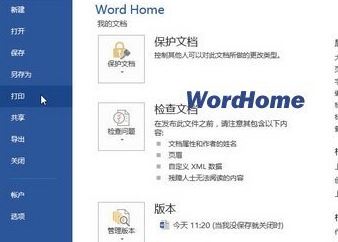
2、在打开的“打印”窗口中,单击“打印机”下拉三角按钮。在打印机列表中选择经常使用的打印机型号,如图所示:

设置完成后即可敬请畅快的进行打印了!
win10纯净版:
http://www.win10com.com/win10chunjingban/
win10官网原版ISO镜像!
http://www.win10com.com/win10zhuanyeban/109.html





